
የ JPG ፋይል ፋይሎችን መጠን መቀነስ - ምስሎቹ በአካባቢያዊው ማከማቻ ላይ በጣም ብዙ ቦታ በሚወስዱበት ሁኔታ ውስጥ የሚያጋጥሙ ተግባር ፍትሃዊ ከፍተኛ መጠን ያለው ነው. ይህ አሰራር የሚከናወነው ልዩ የሆኑ ፕሮግራሞችን ወይም የመስመር ላይ አገልግሎቶችን በመጠቀም ስዕሉን በተለያዩ መንገዶች ያስተዋውቃሉ, ለምሳሌ ጥራት, DPI ወይም ጥራት መቀነስ.
ዘዴ 1: ስለ መዳራትም
የመጀመሪያው መስመር መሰረታዊ ተግባሩ JPGን ጨምሮ የተለያዩ ቅርፀቶች ምስሎችን በማመቻቸት ላይ ያተኮረ ቀላል ነፃ ፕሮግራም ይሆናል. ተጠቃሚው በራሱ, ጥራት ተንሸራታች የሚንቀሳቀሱ ዲበ እና ማስክ አጠቃቀም በማስወገድ የማመቂያ ሬሾ ይመርጣል.
- ከኦፊሴላዊው ድር ጣቢያ አድናቆት ይጭኑ እና ከተሳካ ጭነት በኋላ ይሮጡ. በመጀመሪያ, "ክፈት" አዝራር ላይ ጠቅ በማድረግ አንድ ምስል ለማከል ይሂዱ.
- የሚሽከረከረው መደበኛ የአሳም ሰጪ መስኮት ውስጥ የሚፈልጉትን ስዕል ይምረጡ.
- ከዚያ በኋላ አንተ የመጀመሪያው ምስል በግራ በኩል የሚገኝ ሲሆን መብት አስቀድሞ የተመቻቸው መሆኑን ታያለህ. ከላይ, የመጀመሪያው እና የመጨረሻው መጠን የሚታየው በእውነተኛ ጊዜ ለውጥ የሚለወጥ ሲሆን ይህም ቅንብሮቹን ለመከተል የሚያስችል እና የተሻለውን እሴቶችን ለመምረጥ በጣም ፈጣን ያድርጉት.
- አሁን JPEG ትር ላይ መሆናቸውን ያረጋግጡ.
- ማበረታቻ ማመቻቸት ይጀምሩ, የመጨመር ስልተ ቀመርን, የጥራት እና የቀለም ንዑስ ክፍተትን መቆጣጠር ይጀምሩ.
- እባክዎን ተንሸራታቹን ከተንቀሳቀሱ በኋላ ወዲያውኑ የውጤት ፋይል ይቀይሩ. አግባብነት ያላቸውን መለኪያዎች በመምረጥ ይህንን ይከተሉ.
- ወደ "ሜታዳታ" ትሩ ይሂዱ. በሚመለከታቸው ዕቃዎች አጠገብ ያሉ ምልክቶችን በማስወገድ እዚህ ያሉትን አላስፈላጊ መረጃዎችን መዘርዘር ይችላሉ. የአካል ጉዳተኛ መለኪያዎች ምርጫ የተከናወነው በተጠቃሚው የግል ምርጫዎች ነው.
- የመጨረሻው ቅንብሮች ትሩ "የምስል ማስተካከያዎች" ይባላል. ጋማ, ንፅፅር እና ብሩህነት እዚህ ተስተካክለዋል. እነዚህ መለኪያዎች ደግሞ እንዲሁ ተጽዕኖ ወይም አዎንታዊ ምስል መልክ ተጽዕኖ አያሳድርም ከሆነ, እነሱን ለማስተካከል አይርሱ, የመጨረሻው መጠን ላይ ተጽዕኖ.
- ሁሉም ለውጦች በማድረግ በኋላ, የ "አስቀምጥ" አዝራር ጠቅ አድርግ ወይም ለመቀጠል የ Ctrl + S ትኩስ ቁልፍ ይጠቀሙ.
- በ Explorer ውስጥ, አዲስ ፋይል ማስቀመጥ ይፈልጋሉ የት ስም እና ቦታ ማዘጋጀት. ይህ ምንጭ ማስወገድ እንደሌለው ስለዚህ እንኳ አሮጌውን ሰው ምትክ ሆኖ ሊጫኑ ይችላሉ.


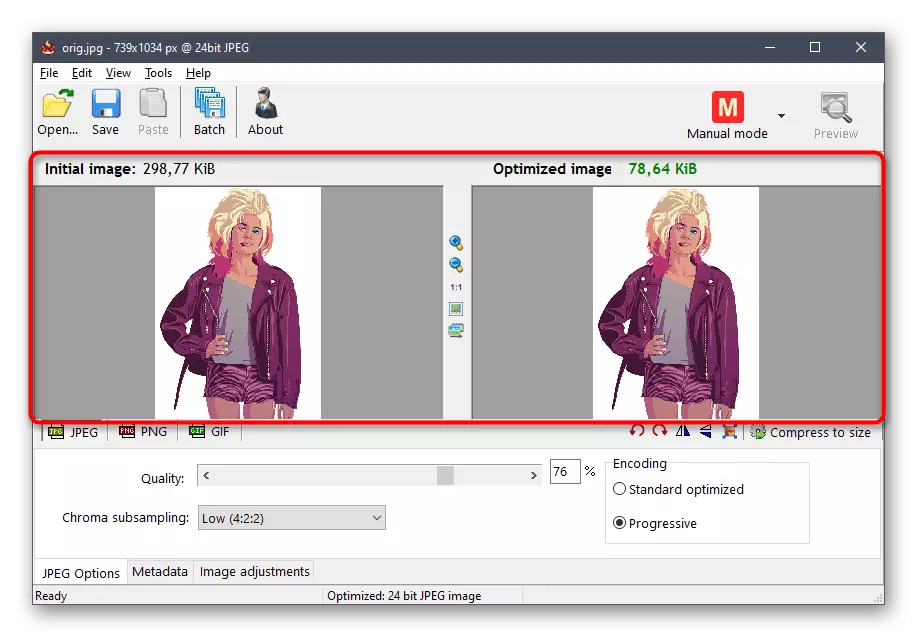

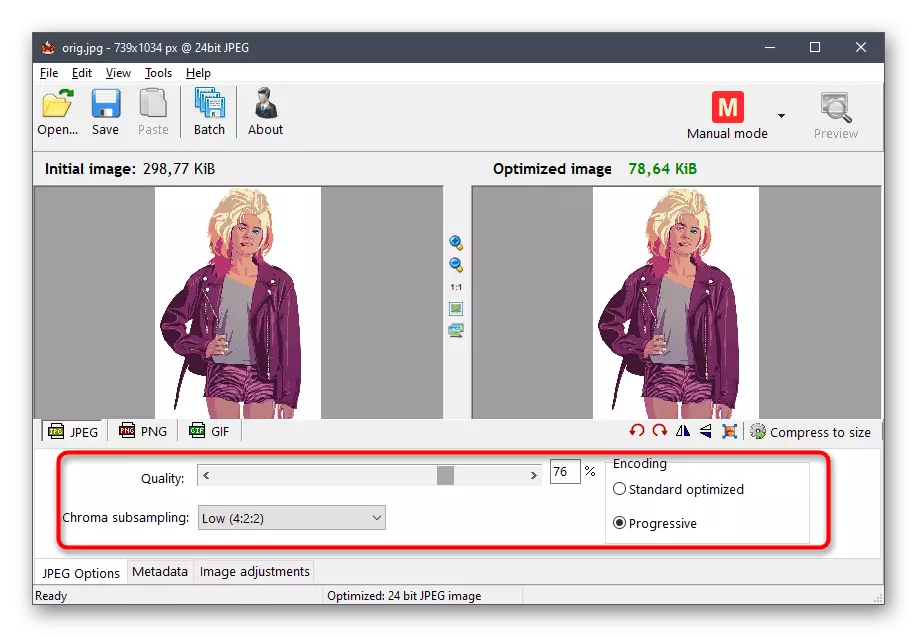


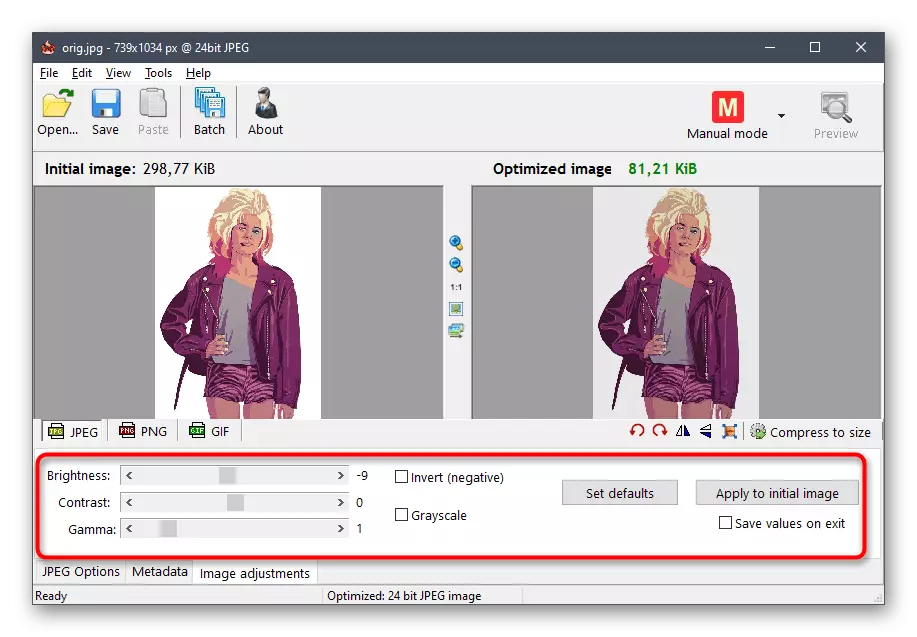


በተመሳሳይ, ሌሎች ቅርጸቶች ምስሎች ረብሻ በኩል እየተሰራ ነው, ይሁን እንጂ ይህ በመሆኑም ተጨማሪ ልኬቶችን የሚለምደዉ እራስዎ ስለ አትርሱ ሳይሆን ሁልጊዜ የማመቂያ ስልተ ጉልህ ስዕል መጠን ለመቀነስ የሚቻል ማድረግ ሊዘነጋ አይገባም.
ዘዴ 2: JPEG መጭመቂያ
JPEG መጭመቂያ - ቀዳሚው እንደ መተግበሪያ ተግባራትን ተመሳሳይ ስብስብ በተመለከተ ያለው ሌላ ነጻ ወቅታዊ ሶፍትዌር. ይሁን እንጂ ሌሎች ስልተ እዚህ ጥቅም ላይ ናቸው, እና ተጨማሪ የተንቀሳቃሽ ተንሸራታቾች የማሻሻያ ጥራት ማስተካከያ ጋር ይዛመዳሉ.
- ወዲያውኑ የመጫኛ በኋላ: እናንተ JPEG መጭመቂያ ለማስኬድ እና አብሮ ውስጥ አሳሽ በኩል አንድ ፋይል ለማከል መውሰድ ይችላሉ.
- አስቀድሞ familiarly ምስል ይምረጡ.
- አሁን ዋናው ፕሮግራም መስኮት ትኩረት መስጠት. እዚህ, ካለፈው ሶፍትዌር ሁኔታ ውስጥ ሆነው, የመጀመሪያው ምስል ሊታይ እና የመጨረሻው ስሪት ማመቻቸት በኋላ ነው. ከታች ከታመቀ ያለውን ደረጃ እና የፋይሉን መጠን የሚያሳዩ ሁለት የተለያዩ መስመሮች አሉ.
- ከመስኮቱ ግርጌ ላይ ልዩ ብሎኮች እርዳታ አማካኝነት የማመቂያ ደረጃ ተዋቅሯል እና ጥራት Equalizer ተንሸራታች ያለውን ዝርዝር እንቅስቃሴ. እርስዎ የመጨረሻውን ጥበቃ ፊት ውጤት መከተል ይችላሉ, ስለዚህ ሁሉም ለውጦች ወዲያውኑ ተፈጻሚ ይሆናሉ.
- ተጨማሪ ብሎኮች እርስዎ በተለይ ዕቃ የመጨረሻ መጠን ተጽዕኖ አያሳድርም ይህም ጌጥሽልም ወይም የተለያዩ ጭምብል, ለማመልከት ያስችላቸዋል.
- ወደ ቅንብሮች ሲጠናቀቅ, ቋሚ መሠረት ተግባራዊ ለማድረግ ከላይ ፓነሉ ላይ አንድ ለየት የተሰየመ አዝራር ላይ ጠቅ ያድርጉ.
- ከዚያ በኋላ ያለውን ፋይል ብቅ-up menu ማስፋፋት እና የመጀመሪያውን መተካት አልፈልግም ከሆነ "አስቀምጥ" ወይም "አስቀምጥ እንደ" የሚለውን ይምረጡ.
- በ Explorer መስኮት ውስጥ, በቀላሉ የፋይል ስም ማዘጋጀት እና ይድናል የት አካባቢ ይጥቀሱ.
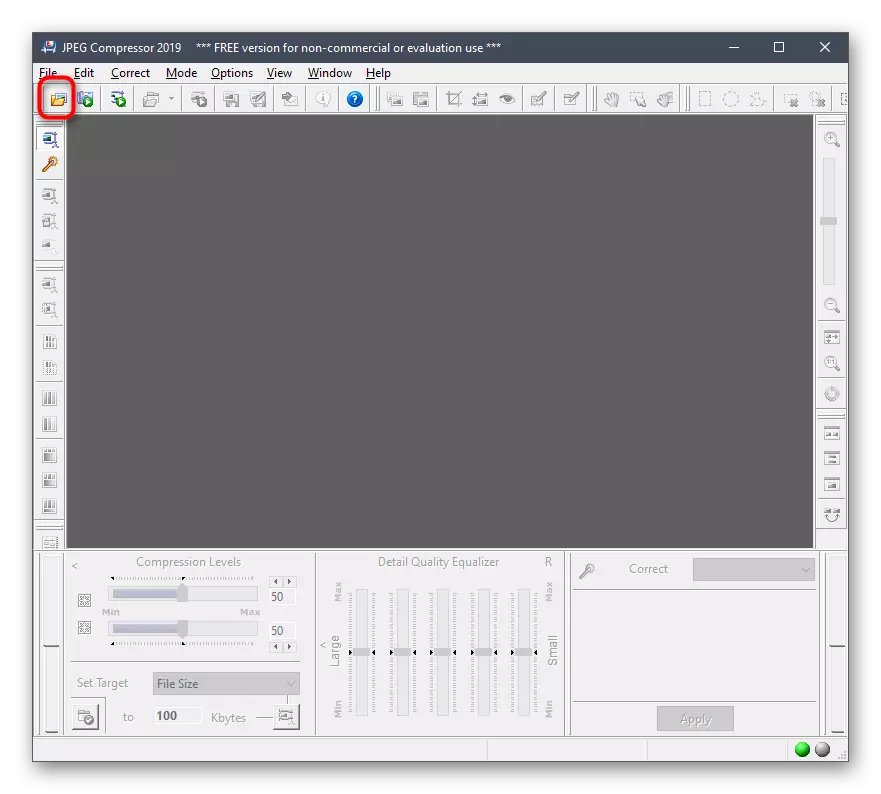
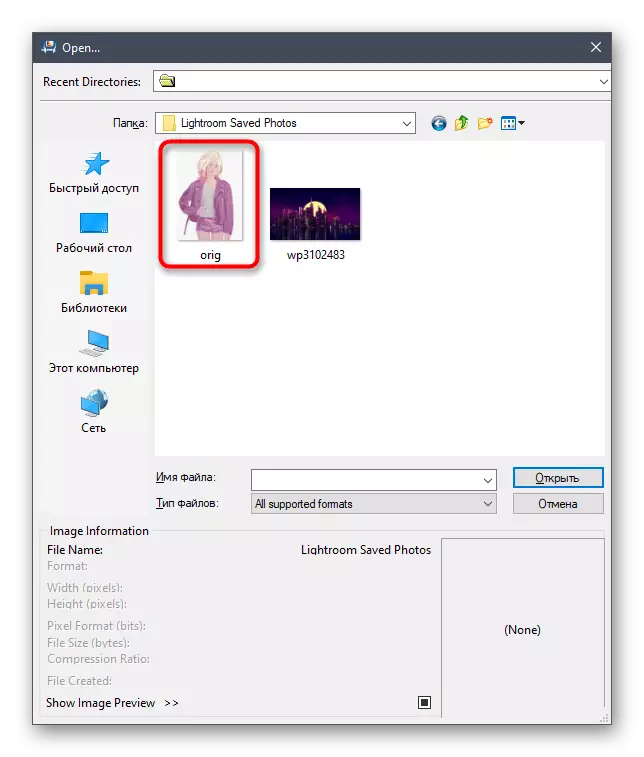






ዘዴ 3: የጅምላ ሥዕል Resizer
የጅምላ ሥዕል Resizer የሚባለው የሚከተለው መተግበሪያ ይበልጥ ከፍተኛ ነው, ነገር ግን አስቀድሞ ክፍያ ተፈጻሚ ይሆናል. እርግጥ ነው, አንተ ግን ይታያሉ ማሳወቂያ ጋር አንድ መስኮት ቁጠባ ወቅት የሙከራ ስሪት ማውረድ ይችላሉ, እና አንዳንድ ተግባራት የማይገኝ ይሆናል.
- ዋናው መስኮት የጅምላ ሥዕል Resizer ውስጥ, የ "አክል ፋይል" የሚለውን አዝራር ላይ ጠቅ ያድርጉ.
- በኋላ በተሳካ በማከል, በተመሳሳይ ጊዜ ላይ አርትዖት ላይ ጥቂት ተጨማሪ ነገሮችን መክፈት ይችላሉ. አሁን የመጀመሪያውን ትር "መጠን" ይመልከቱ. የምስል ስፋት እና ቁመት ቅንብሮች ይኸውል, እና ተጨማሪ መለኪያዎች ይተገበራሉ. የመጨረሻው ጥራት የፋይሉን መጠን ተጽዕኖ, ስለዚህ የሚቻል ከሆነ ሊቀነስ ይገባል.
- የ የጅምላ ሥዕል Resizer በኩል ዋናው መጭመቂያ ውድር ተጠቃሚው ብቻ ዲ ፒ አይ ተቀባይነት እሴቶች ጥራት መቀነስ ያስፈልጋል የት ሰር ሁነታ ላይ በ "መለወጫ" ትር, ላይ ሲካሄድ ነው. ይበልጥ ተጨማሪ ቅርፀት "ምንጭ ምስል እንደ" ከተመረጠ መሆኑን ስዕል መለወጥ አይደለም በድንገት መቀመጡን ጊዜ እንዲሁ ነው.
- "ውጤቶቹ" ትሩ ላይ ጥቁር እና ነጭ ሞድ የተገመገሙ ሲሆን የነገሩን መጠን በእጅጉ የሚቀንሱ, ወይም ይህንን ፕሮግራም እራሱን የሚመርጡ "ራስ-ቀለም" መምረጥ ይችላሉ.
- በመጨረሻም, "መሣሪያዎች" ትኩረት ስጡ. የፋይል ምልክቶችን ማከል እና ማከል አንድ ፋይል አለ.
- ቅድመ መዋዕሩ ከተጠናቀቀ በኋላ ፎቶዎችን ለማስቀመጥ የሚፈልጉትን መንገድ ይግለጹ.
- መለወጥ, "ጀምር" የሚለውን ጠቅ ያድርጉ እና የዚህን ክወና መጨረሻ ይጠብቁ.
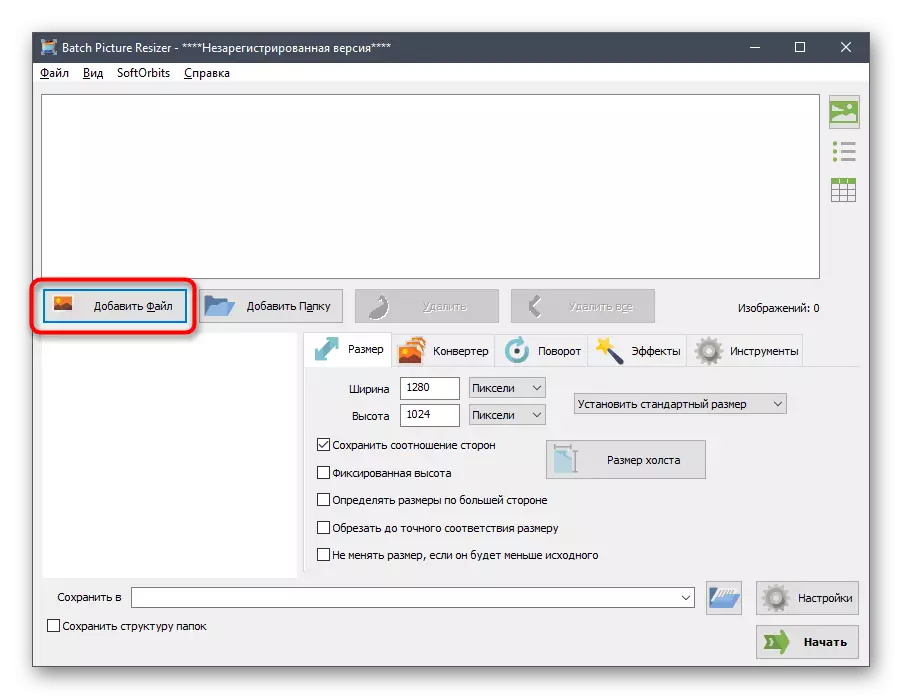






የጅምላ ሥዕል Resizer ዋና ለኪሳራ ተጠቃሚው መጀመሪያ ሂደቱን ለመጨረስ እና ከዚያ ሁልጊዜ አመቺ አይደለም ይህም ስዕል, ያለውን ባህርያት ለማየት ያላቸው ስለዚህ የፋይል መጠን: ያነሰ ይሆናል ያህል, በማስቀመጥ በፊት ውጭ የማይሰራ ነው.
ዘዴ 4: Cesium
Cesium ዛሬ ይብራራል የመጨረሻው ሶፍትዌር ነው. ከእሱ ጋር የመገናኛ መርህ ቀደም ሲል ከተወያዩት ማመልከቻዎች የተለየ አይደለም. እዚህ ተጠቃሚው መጀመሪያ ከዚያም ቅንብሮች በአሁኑ በመጠቀም ማመቻቸት አማራጮች ያዋቅራል, አንድ ስዕል ያክላል, እና ሂደቱ ክወና ይጀምራል. የሲኢሲየም በይነገጽ ሙሉ በሙሉ ወደ ሩሲያኛ ተተርጉሟል, ስለሆነም ከኖቪስ ተጠቃሚዎችም እንኳ ማስተዋል የሌለባቸው ችግሮች የሉም.ተጨማሪ ያንብቡ: Cesium ፕሮግራም ውስጥ አንድ ፎቶ ለመጭመቅ እንዴት
በተጨማሪም, እኛ መጭመቂያ ፎቶዎች ተስማሚ የሆኑ ሌሎች ፕሮግራሞች መኖሩን ልብ በል. ይህ ሁሉ የክወና መርህ በተግባር ምንም የተለየ ስለሆነ, በዝርዝር ውስጥ እነሱን ከግምት ውስጥ ትርጉም ይሰጣል. ይልቅ, እኛ መተግበሪያዎች በማንኛውም ምክንያት በማንኛውም ምክንያት ተደርገው አይደለም ከሆነ, በእኛ ድረ ገጽ ላይ በዚህ ርዕስ ላይ ተገቢውን ግምገማ ለመዳሰስ ልንገርህ.
ተጨማሪ ያንብቡ: ፎቶዎችን በመጠረዝ ለማግኘት በጣም ታዋቂ ፎቶዎች
ዘዴ 5 የመስመር ላይ አገልግሎቶች
በዚህ ርዕስ መጀመሪያ ላይ, እኛ ልዩ የመስመር ላይ አገልግሎቶች የ JPG ቅርጸት ውስጥ ስዕሎች የማመቂያ ላይ ሊተገበር የሚችል እውነታ ስለ ተነጋገረ. ይህ አማራጭ ተጠቃሚው ሁሉም እርምጃዎች በአንድ ጣቢያ ውስጥ ሊከሰት ምክንያቱም, እንዲጭን እና ኮምፒውተር ፕሮግራሙን መጫን የለበትም መሆኑን ይበልጥ አመቺ ነው. ሆኖም ግን, ብዙውን ጊዜ እንዲህ ያለ የድር አገልግሎቶችን ተግባራዊነት እነርሱ ተጠቃሚዎች በርካታ ተስማሚ አይደሉም ለዚህ ነው ይህም ሙሉ እንደሚቆጥራት ሶፍትዌር, ወደ ጉልህ የበታች መሆኑን ማስተዋሉ ጠቃሚ ነው.
ተጨማሪ ያንብቡ: በመስመር ላይ ፋይሎችን በመጭመቅ
ሁሉም ፕሮግራሞች እና የመስመር ላይ አገልግሎቶች ጋር familiarizing በኋላ, አንድ ሙሉ ለሙሉ comprehensively የእርስዎን ፍላጎት ማርካት ወይም በግለሰብ ደረጃ ያላቸውን የመጨረሻውን መጠን lowing በማድረግ የተፈለገውን ምስሎች ለማካሄድ ይህም መወሰን ብቻ ይኖራል.
